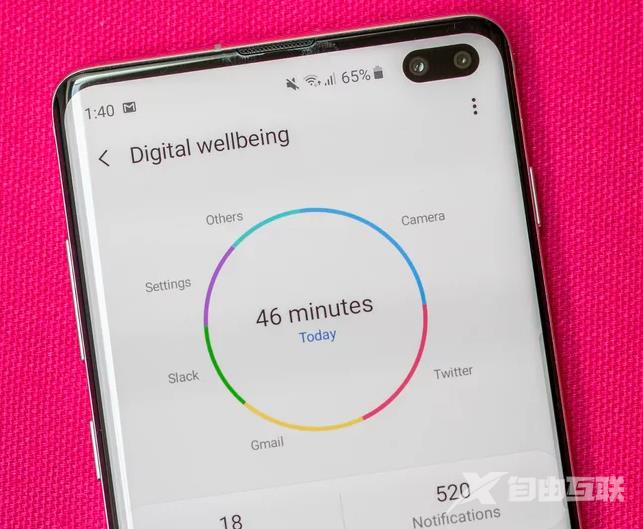首先祝贺你买了新的Galaxy S10或Galaxy S10E或Galaxy S10 Plus!现在,让我们来确保你能从你的手机中得到最多。这些隐藏的功能中有一些是今年新推出的设备,有些已经存在了一段时间。但它们都值得知道。

重新映射Bixby按钮
三星现在允许你重新映射Bixby按钮,这样除了Bixby语音,你还可以调用任何你喜欢的应用程序或快速命令。
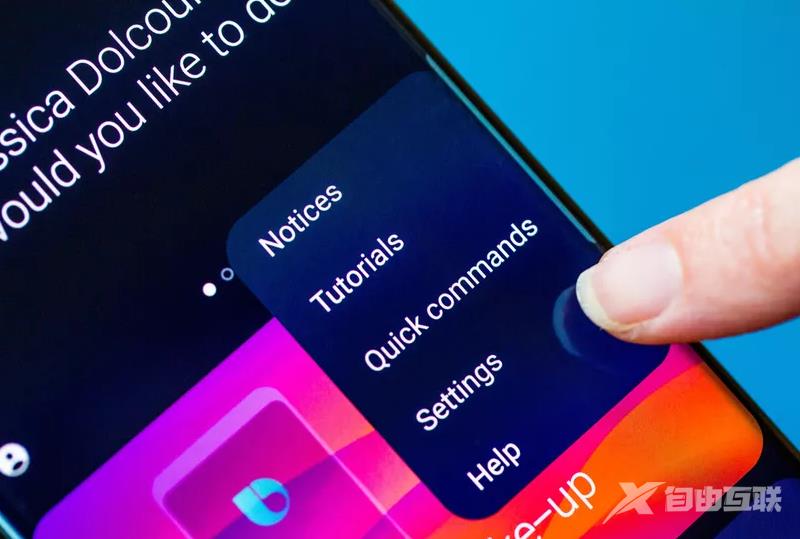
点击Bixby按钮一次,启动Bixby。然后点击汉堡包菜单(三个垂直的点)。点击“设置”,然后点击“Bixby键”。
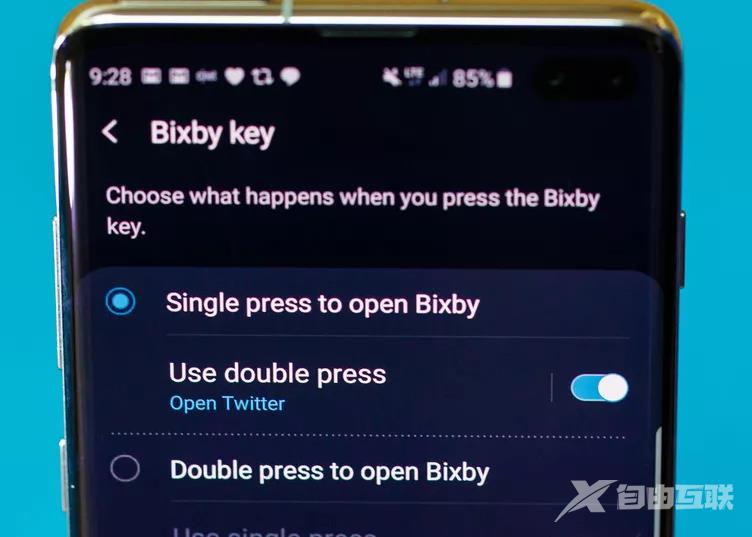
选择是按一两次Bixby按钮启动应用程序还是快速命令,然后点击突出显示的蓝色文本从列表中进行选择。

用手机给其他设备无线充电
无线PowerShare是Galaxy S10手机的一项超级酷的新功能。用手机给其他设备无线充电
使用无线电源共享:
拉下通知阴影,点击“无线PowerShare”图标。把你的Galaxy S10放在手机正面,把手机的无线充电部分放在Galaxy S10手机的顶部。
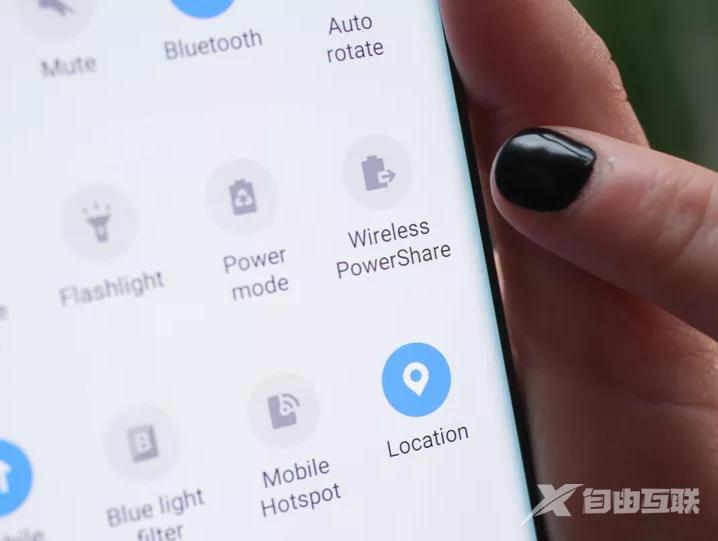
例如,你可以给任何其他手机充电,也可以给内置耳机的Galaxy Buds充电。当Galaxy S10的电量耗尽到30%时,无线充电就会停止。

双击电源按钮打开相机
幸运的是,这在Android中是默认的,并且已经运行了很多年。但如果你想关掉它,你可以。

在拍照之前或之后添加人像照片效果
这个很有趣。你可以在你的肖像照片上使用模糊,专色,缩放和旋转效果。
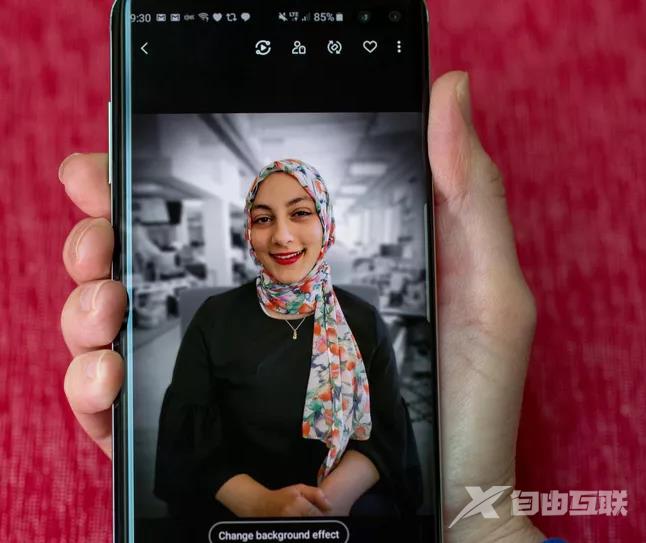
拍摄新照片:
在相机应用程序中,点击实时对焦模式(照片左侧)。然后点击四个相机效果中的一个来应用。使用滑块来改变效果的强度。
要编辑用实时焦点拍摄的现有照片:
打开相册中的照片。点击“改变背景效果”,从四个效果中选择一个。使用滑块来改变效果的强度。点击“应用”。
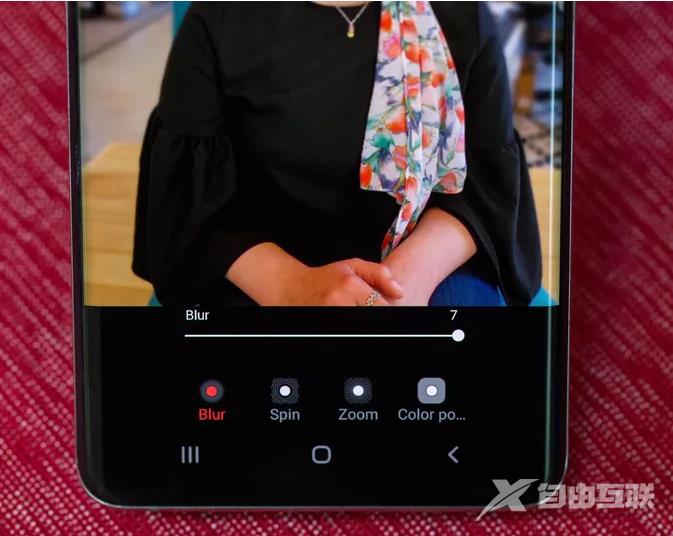
让你的作品只在某些时候出现
如果总是在晚上显示有点太亮,你可以选择只在某些时候打开它。
调整总是显示:
进入设置,点击锁定屏幕。点击“Always On Display”,切换到“On”。然后点击“显示模式”。选择三个选项,包括安排“休息”时间。
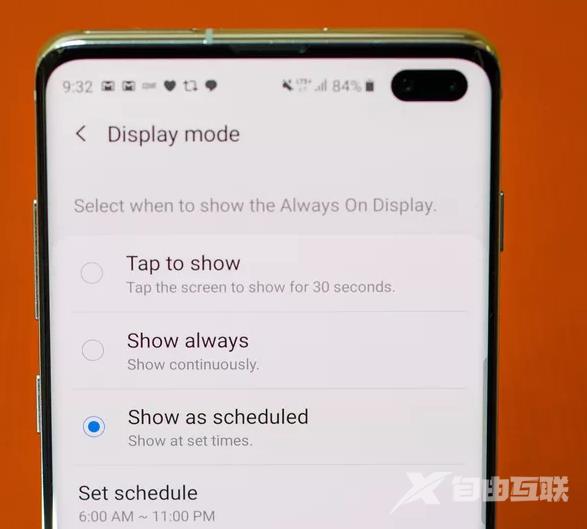
动态创建GIF
你可以按下并按住Galaxy S10的快门按钮来拍摄突发照片,但你也可以按下并按住快门来创建一个短的GIF图像,以便立即上传。图像质量不是很好,但是这里为了方便起见。
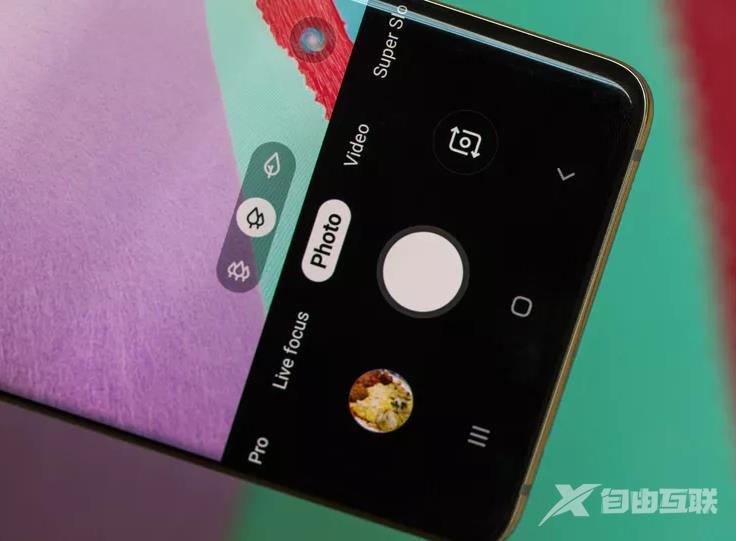
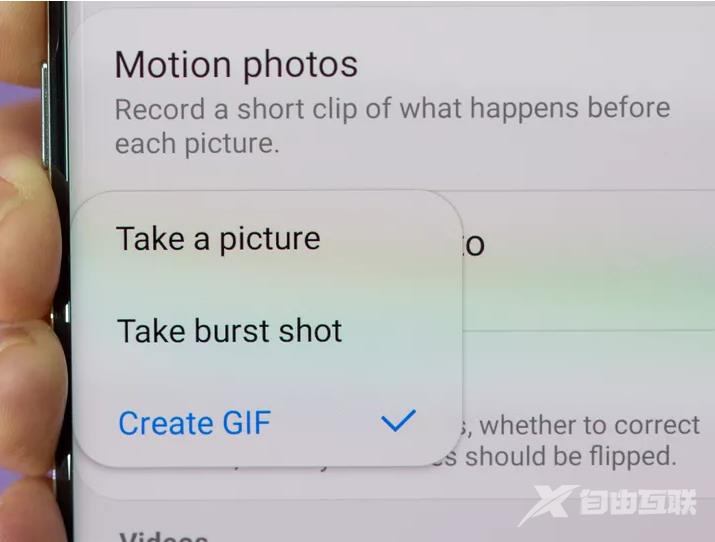
创建一个快速GIF:
打开相机,点击“设置”键。点击“按住快门按钮”。选择“创建GIF。
自动对齐你的镜头
这个新功能将在取景器中显示一条黄线,以帮助您保持拍摄的直线而不是弯曲。当你调整它时,手机会自动拍照。
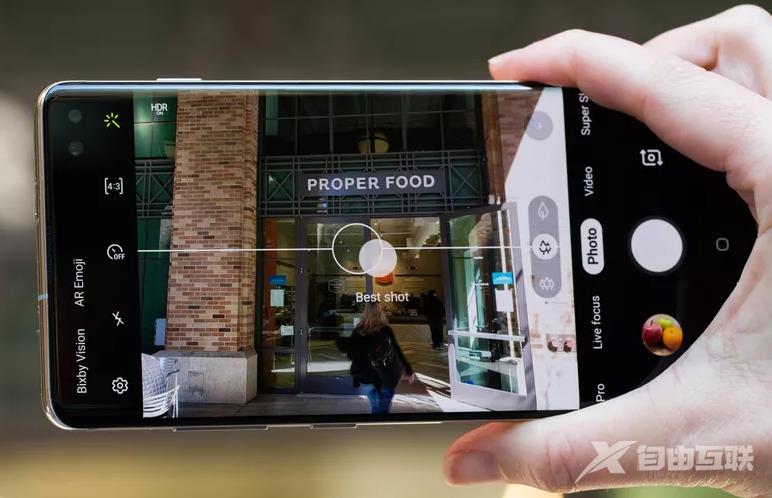
如何自动对齐您的照片:
打开相机app,点击设置“gear”图标。切换到“拍摄建议”。

打开场景优化器
Galaxy S10手机最多可以识别30个场景并自动调整设置。你可以开关它来询问或拒绝这个建议。

打开相机。轻击显示屏上的小漩涡图标来切换。

切换后摄像头
无论你的Galaxy S10至少有两个甚至三个后置摄像头,你都可以轻松地在它们之间切换,只要轻触取景器,就能看到更宽或放大的场景。
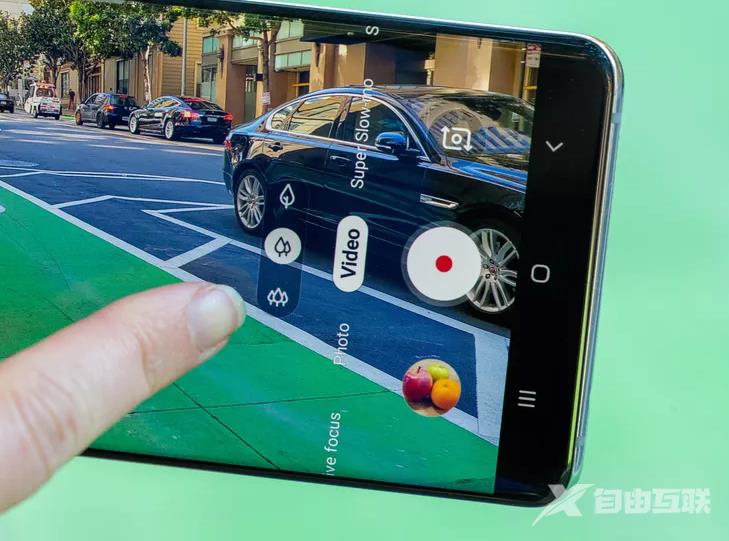
点击这些图标切换镜头:
One leaf: 2倍远摄照片(不是Galaxy S10E)。
两片叶子:标准广角镜头。
三叶:超广角镜头。
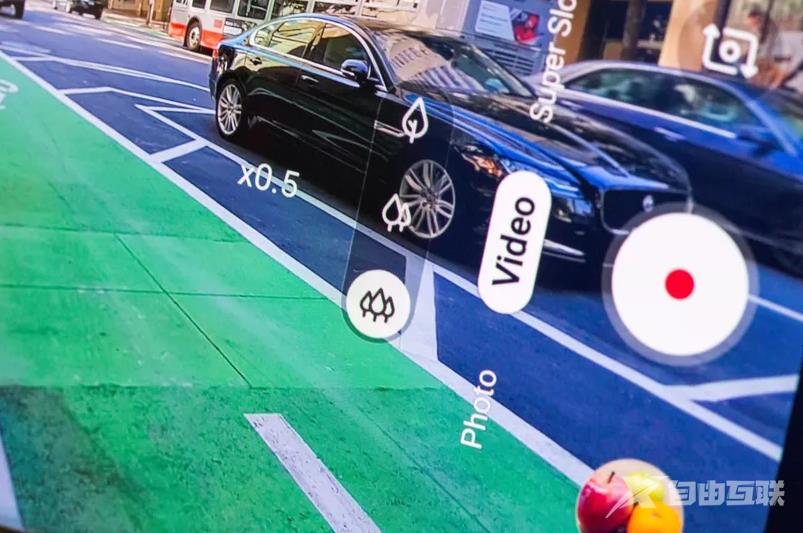
在主屏幕上显示电池百分比
无论如何,这款手机并不新颖,但它是一个值得记住的好手机,尤其是在默认情况下没有打开电池指示灯的情况下。
打开它:
进入设置,点击“通知”。在状态栏设置中,你可以切换到“显示电池百分比”

做一个you-moji
三星的AR表情符号是苹果Memoji的前身,在Galaxy S10 Plus上得到了更新。这个工具可以让你把自己变成一个男人、女人、女孩或男孩的三维表情符号。你还可以居住在像恐龙这样的数码生物中,并在应用程序吐出一个模板后为你的创作添加配饰。

制作AR表情符号:
打开相机,切换到自拍方向。点击屏幕顶部的“AR表情符号”开始。你也可以用后置摄像头给别人做AR表情。
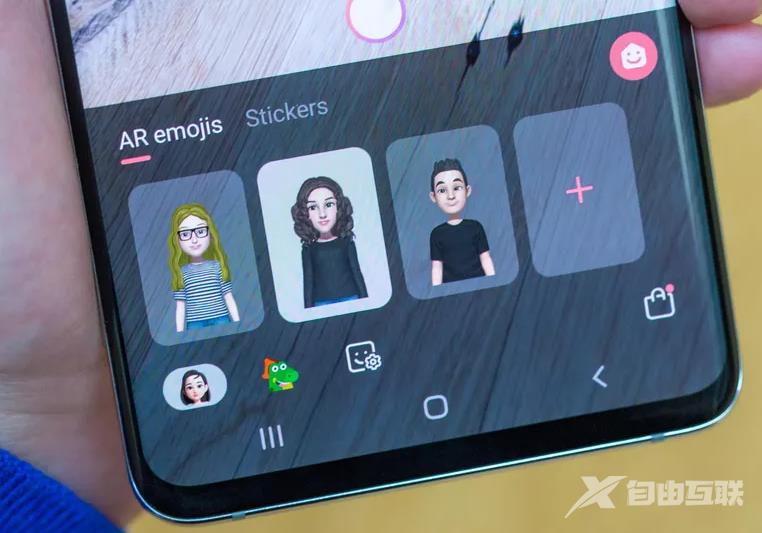
从按钮切换到手势
Android Pie支持手势导航,如果你不想让一堆触摸屏按钮混在一起,你可以打开手势导航。

两种转换方式:
下拉通知栏并向右滚动。选择“导航栏”
进入“设置”,点击“显示”,然后点击“导航栏”。点击“全屏手势”。您可以选择保留“手势提示”选项,以显示您的方式。
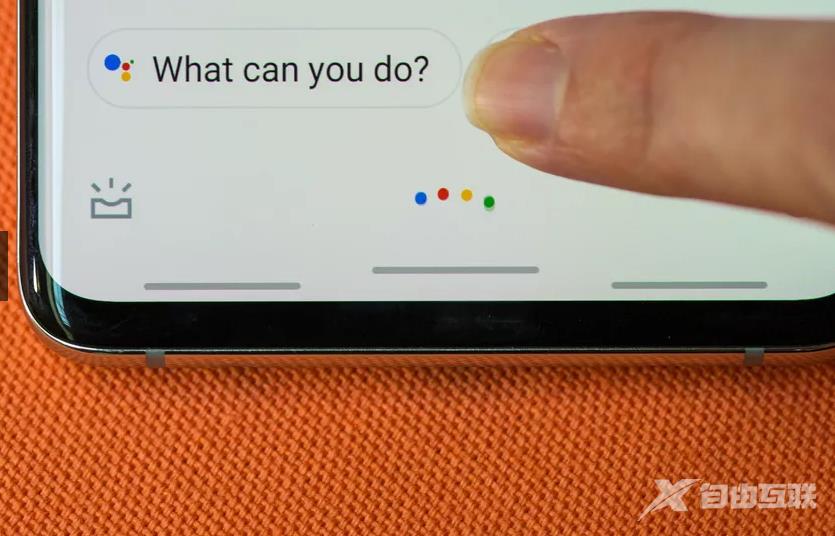
将亮度滑块移动到通知栏顶部
如果你厌倦了一直滑动到通知阴影的底部来手动调整亮度,你可以很容易地将滑块控件移动到顶部。
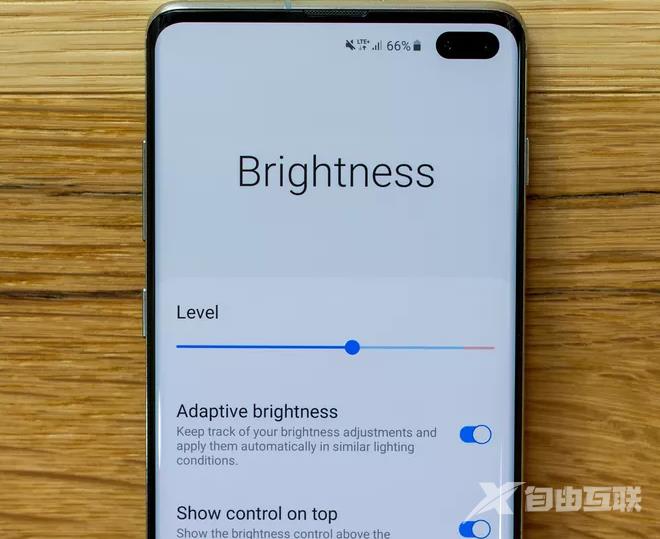
移动亮度标尺:
下拉通知栏以显示滑块。轻击“下拉”克拉可以弹出下拉菜单。切换“顶部显示控件”,然后选择“完成”。
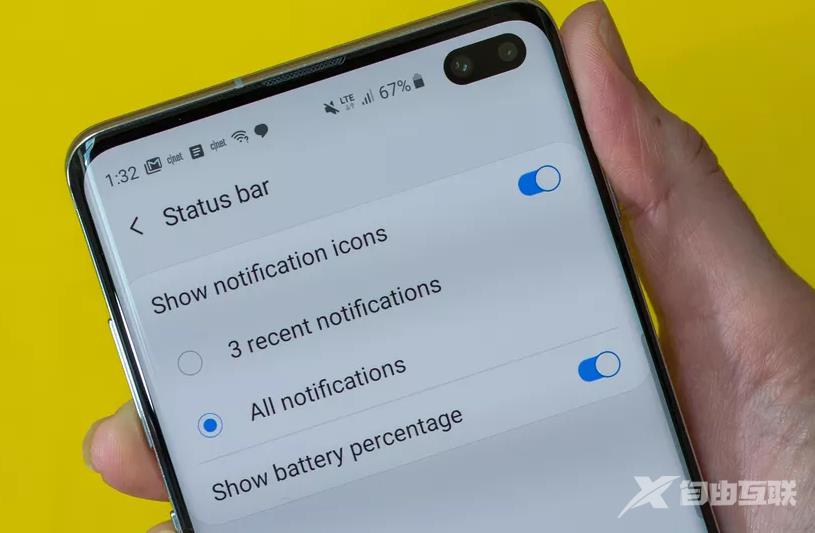
将亮度滑块移动到通知栏顶部
这就是你现在看到的。
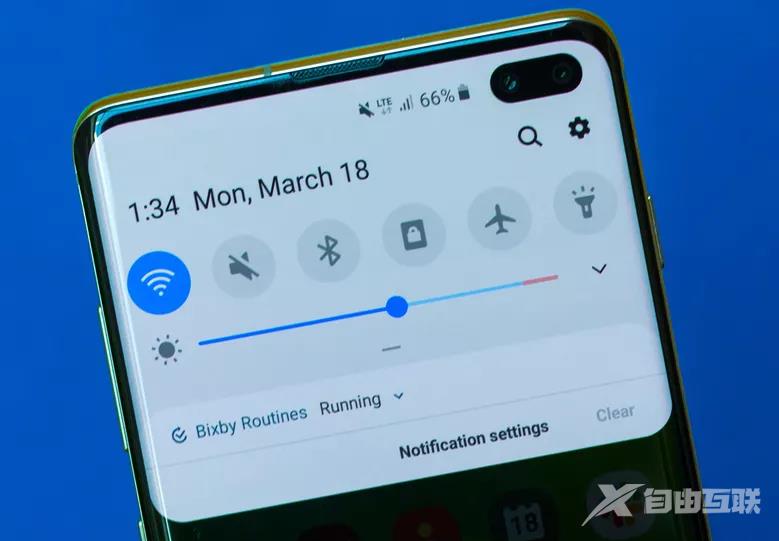
设置Bixby例程
比方说,每天早上醒来的时候,你都要查看天气和日历,查看即将到来的约会。Galaxy S10手机希望帮助你节省日常事务的时间。一开始有14个预置,或者您可以自定义设置。
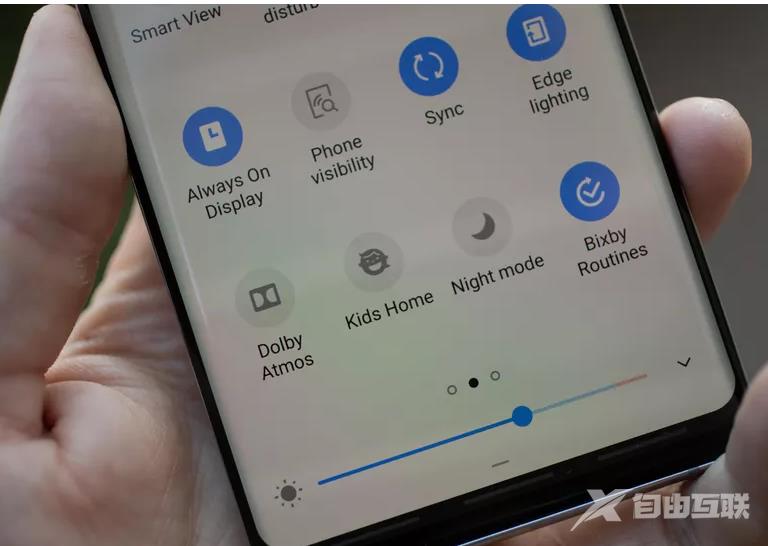
有一个驾驶程序,例如:Bixby程序可以通过蓝牙连接到您的汽车。如果它检测到你在车内,它可以打开一系列应用程序和设置,大声读出你的通知,改变地图的锁定屏幕快捷方式,启动Spotify并解锁手机。您可以调整所有这些设置来自定义它们。
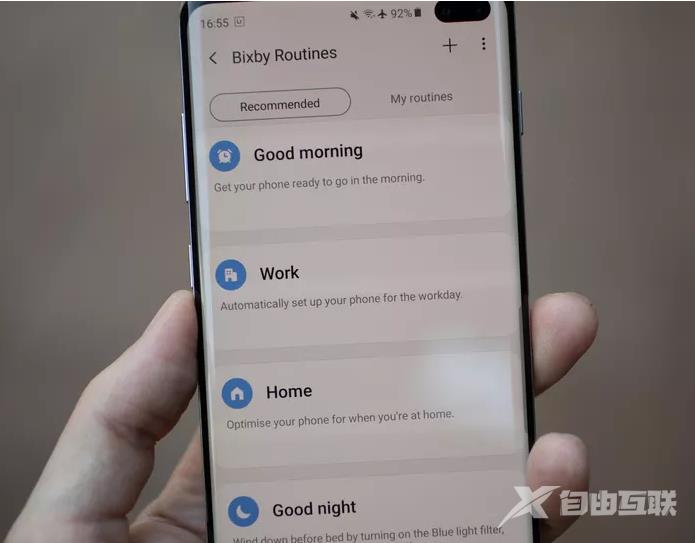
随着时间的推移,Bixby将学习您的工作和家庭模式,但您也可以从头开始设置新的例程。
设置Bixby例程:
进入“设置”,点击“高级功能”。选择“Bixby例程。”
或者你可以在快速导航设置中按住它打开
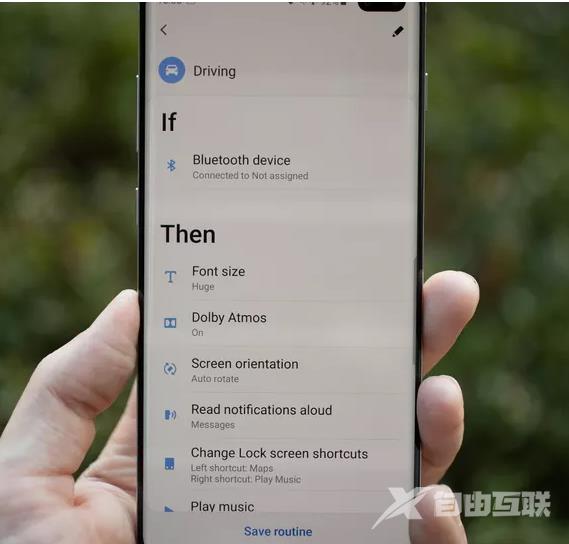
你的孩子浏览安全
这是一个专为孩子们设计的新闻沙箱,这个配置文件承诺了父母的许可,并为小指头提供了一个带有大图标的简单界面。预装的应用程序包括儿童相机、手机和图片库,以及一些应用程序。父母的控制是有密码保护的,可以让你安心。
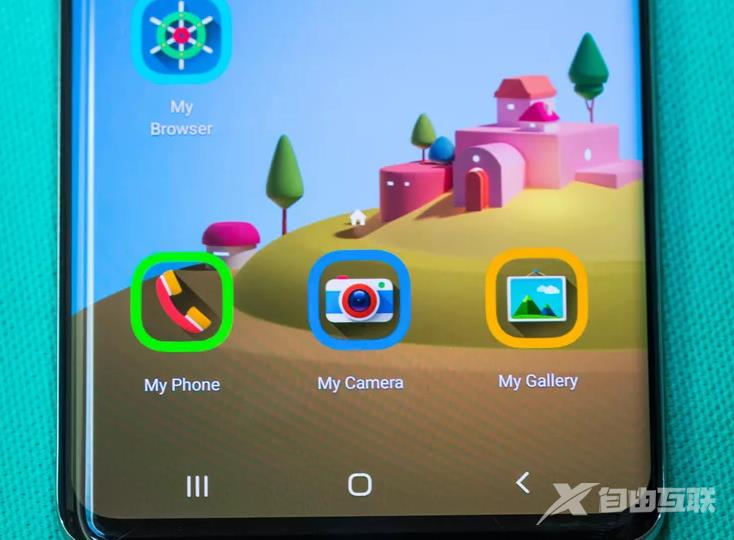
推出儿童之家:
拉下通知屏,点击“儿童之家”
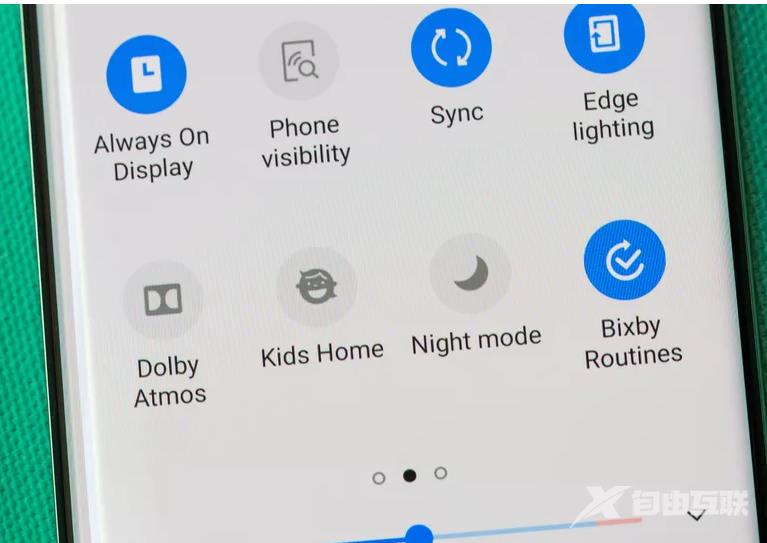
给通知它们自己的弹出窗口
当出现警报时,您想要展开其通知的应用程序,请将此选项打开。注意,它将占用更多的空间在显示器上,所以明智地使用。
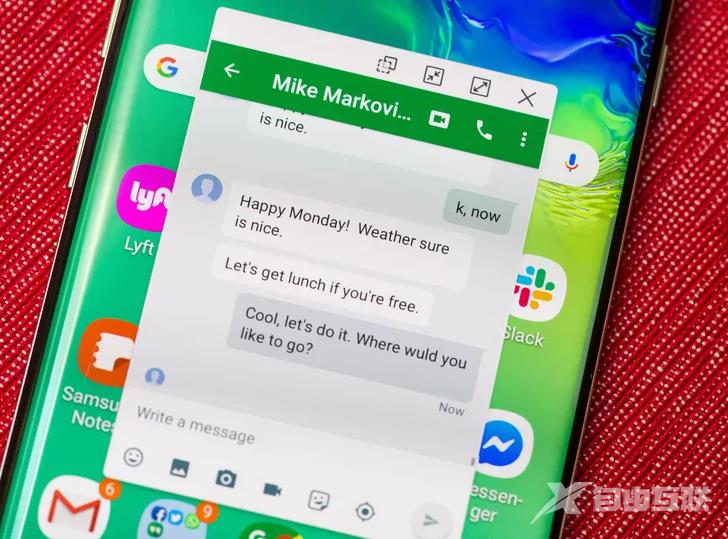
打开智能弹出视图:
进入“设置”,点击“高级功能”。选择“智能弹出视图”。
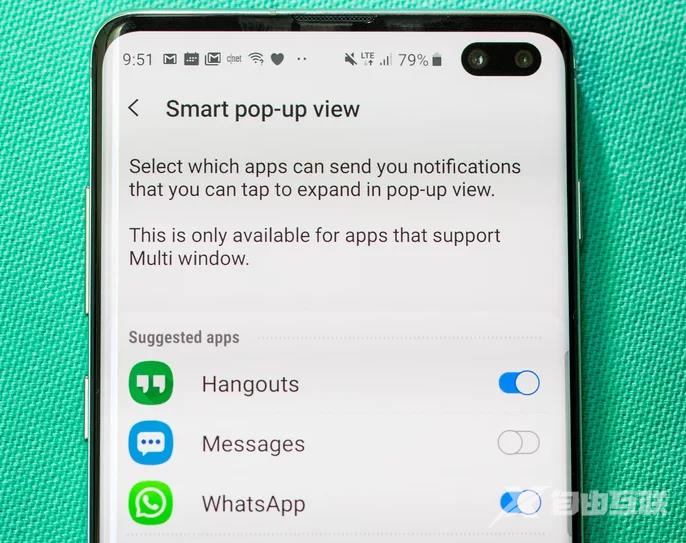
打开美颜模式并应用滤镜
美颜模式(Galaxy S10默认是关闭的)可以平滑面部特征,滤镜可以添加各种效果。
应用美容模式:
打开相机应用程序,点击魔棒图标。滚动通过过滤器或点击“美颜模式”,并作出您的选择。
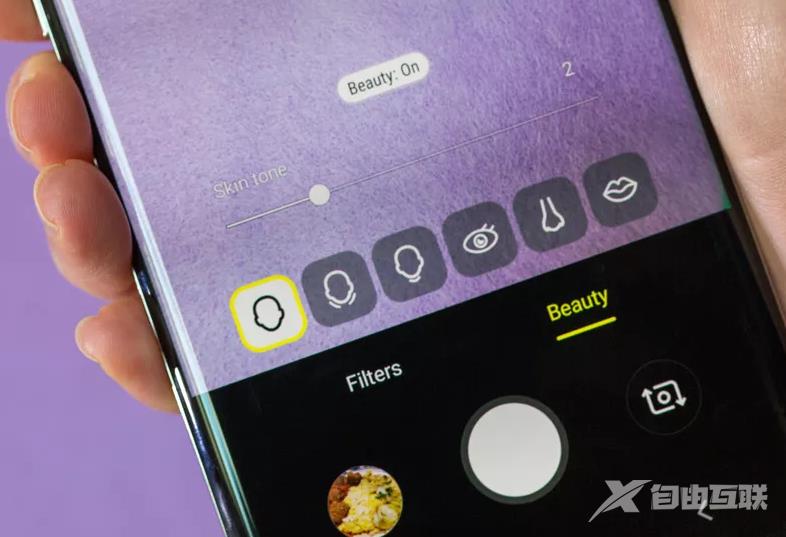
在一天结束时放松一下
这款安卓派(Android Pie)功能通过屏蔽通知或将屏幕调成灰度,将你与你的手机在夜间轻轻隔开。

开启下拉模式:
进入“设置”,点击“数字幸福”。切换到“Wind down”。从这里你可以安排你的时间。